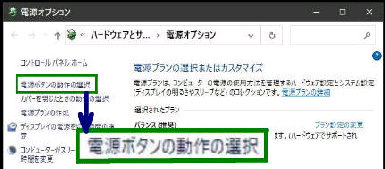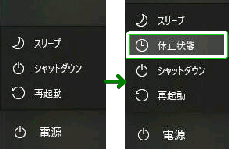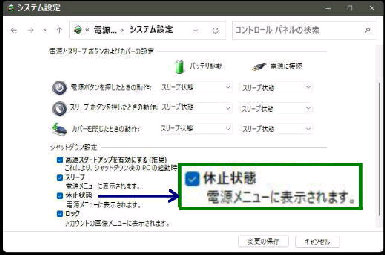● 電源メニューに 「休止状態」 を表示する
Windows 10 の初期状態の電源メニューには、スリープ
シャットダウン、再起動 の 3つしか表示されていません。
「電源ボタンの定義とパスワード保護
の有効化」 画面になります。
「シャットダウン設定」 項目にある
「休止状態」 にチェックを入れます。
□ 休止状態
電源メニューに表示されます
□ 現在利用可能ではない設定を
変更します
のリンクをクリックしてください。
「電源オプション」 画面を次の手順で
表示してください。
設定→ システム→ 電源とスリープ
→(関連設定) 電源の追加設定
左上の 「電源ボタンの動作の選択」
のリンクをクリックしてください。
上記にチェックを入れたら
「変更の保存」 ボタンを押して設定を
完了します。
Windows 10 の 「スリープ」 は 「ハイブリッドスリープ」
が有効になっているので、スリープ中にバッテリー切れ
になっても作業中の状態に復帰することは出来ます。
ただ、直ぐに休止状態にしたいケースも多いので、電源
メニューに 「休止状態」 を表示しましょう。
《 Windows 10 バージョン20H2 画面 》